- 下载启动U盘制作工具老毛桃,大白菜,U启动,U深度等任意一个。
老毛桃启动U盘制作指引:https://www.laomaotao.net/help/2018/1110/6470.html
大白菜启动U盘制作指引:http://dabaicai.yunkoubei.net/upqdzz.html
- 电脑插上U盘并启动U盘制作工具软件,部分杀毒软件和安全类软件会导致制作失败,运行程序前请关闭相关软件,插入u盘等待软件成功读取到u盘之后,点击“一键制作”进入下一步操作。如下图所示。
image
- 在弹出的信息提示窗口中,点击“确定”(注:制作启动盘会格式化U盘,请提前备份好U盘数据!)
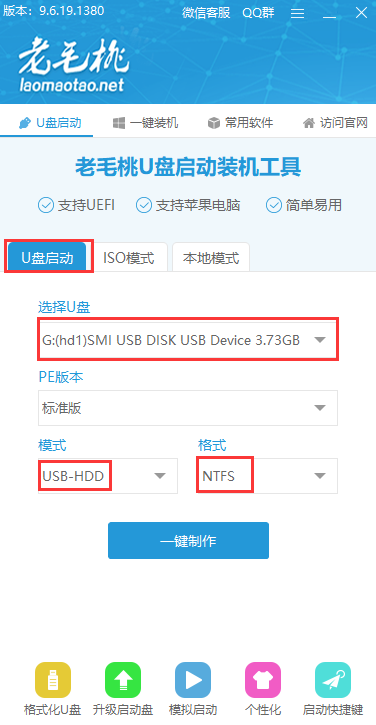
- 这时候老毛桃U盘启动装机工具对U盘写入老毛桃相关数据,请耐心等待
- 完成写入后,在弹出的信息提示框中可点击“预览”。预览老毛桃WinPE界面成功启动说明老毛桃U盘启动盘制作成功,按住Ctrl+Alt可释放鼠标进行窗口关闭的操作。
二、打开U盘创建ISO文件存放目录
1. 使用以下链接下载OpenWRT安装包
http://tw15b0178.onething.net:9090/iso/openwrt/openwrt-19.07.2-x86-64-combined-ext4-12.img
- 使用以下链接下载写盘工具
http://tw15b0178.onething.net:9090/iso/openwrt/physdiskwrite.exe
3. 将OpenWRT安装包和写盘工具拷贝到启动盘中。
三、安装OpenWrt
- 开机U盘引导启动,进入WinPE系统。
- 在WinPE系统下使用DiskGenius删除需要刷入系统的硬盘下面的所有分区,并保存。
3. 把OpenWrt系统写入硬盘
1)按WIN+R,输入CMD,进入命令操作界面;
2)输入U:回车确认,切换到U盘的目录。(注:U是你的U盘启动盘的盘符,具体盘符需要看你的U盘在系统中的盘符)
3)输入physdiskwrite -u openwrt-19.07.2-x86-64-combined-ext4-12.img 并回车确定。然后会显示目前检测到的硬盘,输入0或者1选择要刷入到那个盘(看容量,选择硬盘的编号),按Y确认。
4)定入镜像结束之后关机,拔掉U盘,再开机进入OpenWrt路由系统。
四、网络配置
1、配置Lan口IP
登录系统后,vim /etc/config/network 配置Lan口关联的网口,IP址等信息,保存。
重启网络服务使配置生效。
/etc/init.d/netowrk restart
Lan口IP配置好以后,可以ssh连接OpenWrt或登录web界面。
SSH登录: ssh root@192.168.11.1
WEB登录:http://192.168.11.1
2、WAN口配置
五、配置端口转发
1、添加zone
Network–> Friewall—> add
2、设置转发策略, 允许Lan口流量转发至新添加的zone.
2、配置端口映射
每条线路都配置好以后,应用并保存策略。
六、配置分流策略
1、添加接口
Network—>Load Balancing—>interfaces—>输入接口称后点add添加
勾选启用接口,配置链路检测IP,其它参数保持默认, 然后点Save, 保存配置
2、添加接口组
Network—>Load Balancing—>Members—>输入组名称后点add添加
设置关联的联的接口,用户metric值、Weight值,然后点Save保存配置
3、添加策略
Network—>Load Balancing—>policy—>输入策略名称后点Add添加策略
选择关联的接口组,然后点Save保存配置
4、添加规则
Network—>Load Balancing—>Rules—>输入规则名称后点Add
设置源地址,目标地址,协议并联相应策略后点Save保存配置
5、添加默认策略及默认规则
所有线路都按照以上方法配置好分流策略及规则后,添加默认的策略及规则。
Network—>Load Balancing—>policy—>输入默认策略名称后点Add添加策略
关联所有的接口组,保存配置
Network—>Load Balancing—>Rules—>输入默认规则名称Add添加规则
配置目标地址,协议,关联默认的策略后保存配置
配置完成后保存并应用配置。




